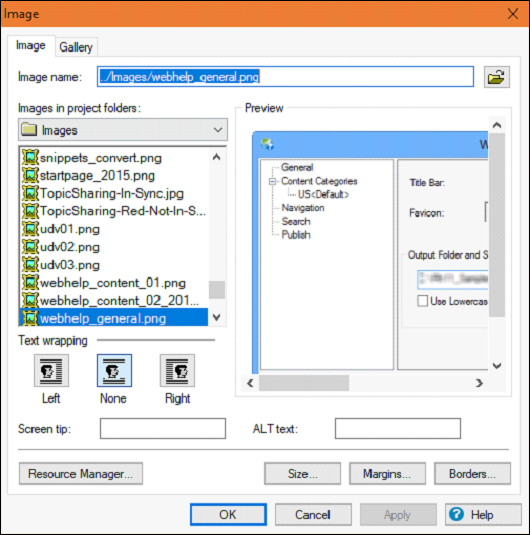Adobe RoboHelp - Arbeiten mit Bildern
RoboHelp unterstützt Standardbildformate wie GIF, JPEG, BMP, MRB, WMF, PNG usw.
Suchen Sie Bilder
Du kannst den ... benutzen Graphics LocatorSie können Festplatten und Ordner nach Bilddateien durchsuchen, Miniaturansichten anzeigen und Dateien kopieren. Doppelklicken Sie auf den Graphics Locator in derToolbox podund wählen Sie das Grafikdateiformat aus, nach dem wir suchen müssen. Geben Sie den Pfad für die Suche ein oder navigieren Sie zu einem neuen Ort und klicken Sie auf Suchen.
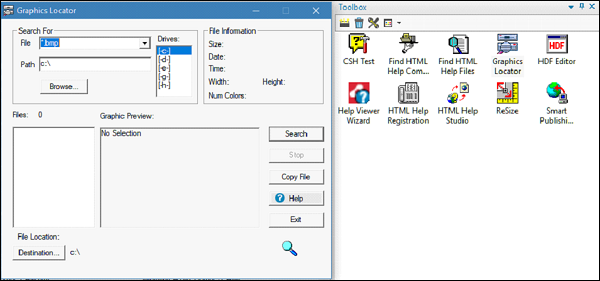
Fügen Sie einem Thema ein Bild hinzu
Um einem Thema in RoboHelp ein Bild hinzuzufügen, müssen Sie die folgenden Schritte ausführen.
Wählen Sie im Design-Editor einen Ort für das Bild aus. Klicken Sie im Bereich Medien der Registerkarte Einfügen auf Bild.
Sie können entweder zu einer Datei navigieren oder ein Bild aus einem Projekt einfügen. Sie können Bilder auch aus dem Ordner "Bilder" des Projektmanagers in das Thema ziehen.
Klicken Sie auf OK, um das Dialogfeld Bild zu schließen.
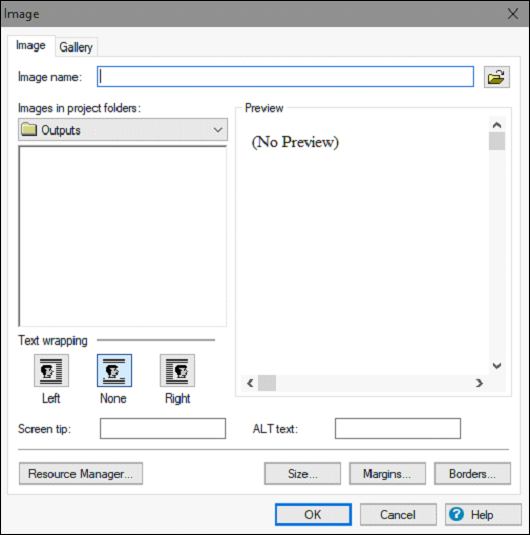
Bearbeiten Sie ein Bild in RoboHelp
Wählen Sie das zu bearbeitende Bild aus. Klicken Sie im Design-Editor mit der rechten Maustaste auf das Bild und wählen Sie Bildeigenschaften, um die folgenden Optionen festzulegen:
Text Wrapping - Richten Sie das Bild am umgebenden Text aus.
Screen Tip - Text, der angezeigt wird, wenn der Benutzer den Mauszeiger über das Bild bewegt.
ALT Text - Text, der angezeigt werden soll, wenn das Bild nicht angezeigt werden kann.
Size- Stellen Sie die Abmessungen des Bildes in Pixel ein. WählenMaintain aspect ratio das Verhältnis von Höhe zu Breite beizubehalten.
Margins - Geben Sie den Abstand zwischen Bild und Text an.
Borders - Fügen Sie dem Bild einen Rahmen hinzu und geben Sie einen Stil an.